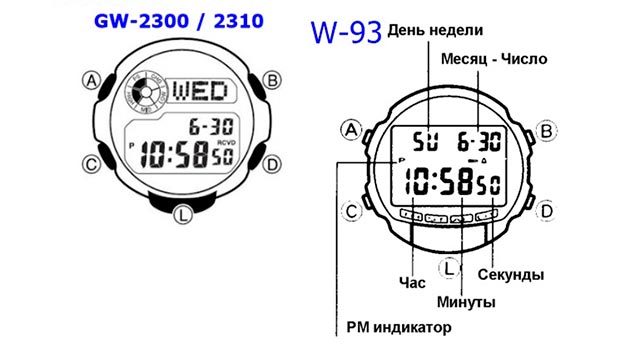Содержание
- Как настроить китайские смарт-часы: пошаговая инструкция
- Пошаговая инструкция по настройке китайских умных часов
- Подготовка
- Установка SIM-карты и настройка связи
- Включение часов
- Настройка времени, даты и циферблата
- Переключение меню на русский язык
- Синхронизация со смартфоном
- Настройка интернета на смарт-часах
- Как устанавливать приложения на умные часы
- Какие проблемы возникают при настройке, как их решить
- Как сбросить настройки часов
- Заключение
- Инструкция по подключению умных часов к любому смартфону
- Условия для правильной работы часов с телефоном
- Подключение smart watch через Wi-Fi
- Андроид
- Айфон
- Как подключить часы к телефону в первый раз
- Подключение к телефону на Android
- Подключение к iPhone
- Инструкция для Андроид
- Установка приложения на телефон
- Почему смарт часы не подключаются
- Нужны системные обновления
- Слабый аккумулятор часов
- Почему нет сопряжения
- Не отображаются уведомления на дисплее часов
- Установка приложения на умные часы
- Apple Watch c iPhone
- Как подключить часы к другому телефону
- Приложение для подключения
- Как подключить к телефону ещё одни часы
- Как подключить 2 и более smart watch?
- Как использовать смарт-часы без смартфона
- Подключение выполнено, но оно неустойчиво, что делать?
Как настроить китайские смарт-часы: пошаговая инструкция
Чтобы начать в полной мере пользоваться возможностями умных часов, нужно предварительно настроить на них дату, время, дизайн экрана и другие важные параметры. Алгоритмы настроек для большинства китайских моделей примерно одинаковы. Поэтому, прочитав эту инструкцию, вы научитесь с удобством пользоваться умным гаджетом.
Пошаговая инструкция по настройке китайских умных часов
Это универсальная инструкция, которая подойдет для большинства китайских моделей.
Подготовка
После покупки часов пользователю нужно выполнить следующее:
- В документации, которая идет в комплекте, ознакомьтесь с возможностями устройства и способами управления (жесты, голосовой ассистент).
- Проверьте расположение физических кнопок и разъемов.
- Если часы поддерживают SIM-карту, ознакомьтесь со схемой ее установки.
- Проверьте состояние контактов и уровень заряда батареи. Если он низкий, зарядите устройство.
В течение первых 4–5 циклов зарядки старайтесь не допускать полной разрядки аккумулятора. Когда заряд устройства минимален, заряжайте его до полных 100%. Это нужно, чтобы «раскачать» батарею.
Установка SIM-карты и настройка связи
SIM-карта позволяет часам подключаться к мобильным сетям, выходить в интернет и совсем не зависеть от смартфона.
Как правило, симка вставляется в разъем на боковой стороне корпуса или в специальную ячейку под аккумулятором. Во втором случае нужно снять заднюю крышку, извлечь батарею и вставить карту.
Если SIM-карта установлена правильно, на экране часов появится индикатор, который отобразит качество приема сигнала (буква E, H или другое обозначение).
Если умные часы не видят SIM-карту, извлеките ее из разъема и установите обратно. Возможно, она была вставлена некорректно.
Включение часов
Чтобы перейти к настройкам, осталось включить часы. Активируются они довольно легко. Для этого зажмите кнопку, которая расположена на боковой части корпуса. Удерживайте ее в течение 5 секунд, пока на экране не появится логотип производителя.
Настройка времени, даты и циферблата
Сразу после включения часов система может предложить настроить текущие время и дату. Многие модели определяют эти данные автоматически. Если же нужна ручная корректировка времени, перейдите в «Настройки» и выберите раздел «Системные». Отсюда перейдите в пункт «Языки и время» и выставьте нужные параметры. Детальная инструкция по настройке конкретной модели есть в руководстве по эксплуатации.
Переключение меню на русский язык
Отсутствие русского языка меню может быть связано с тем, что часы куплены не в магазине электроники, а за границей (например, на Алиэкспресс или другой платформе).
Если в часах установлен английский язык, поменять его можно следующим образом:
- Перейдите в раздел Setting («Настройки»).
- Откройте вкладку Language («Язык»).
- В списке выберите русский язык.
Если в устройстве по умолчанию установлен китайский язык, рекомендуем открыть инструкцию и с ее помощью попытаться найти пункт «Языки».
Синхронизация со смартфоном
После того как все предварительные настройки выполнены, вы можете перейти к подключению часов к смартфону:
- Включите Bluetooth на телефоне и умных часах.
- Скачайте приложение для вашей модели часов (сделать это можно в Apple Store, Google Play или другом магазине приложений). Например, для устройств Xiaomi нужна утилита Mi Fit, а девайсы Huawei управляются через программу Huawei Wear.
- Запустите установленное приложение.
- Далее перейдите в настройки смартфона. На экране отобразится модель часов, которые будут подключаться. Нажмите на их название.
- Дождитесь, пока на обоих устройствах отобразится секретный код. Если коды на гаджетах совпадают, нажмите на кнопку «Подключить».
Синхронизация выполнена. Вы можете отключить ее в любой момент, выключив блютуз.
Для подключения вы можете использовать и Wi-Fi. Но мы рекомендуем остановиться именно на Bluetooth, поскольку он расходует меньше энергии.
Настройка интернета на смарт-часах
Чтобы подключить мобильный интернет, перейдите на сайт оператора сотовой связи и получите пакет настроек.
Далее сделайте следующее:
- Перейдите в раздел «Настройки» или «Установки».
- Откройте «Сим-карты и сети» или вариант с похожим названием.
- Далее нажмите на пункт «Опции» и добавьте учетную запись. Здесь отобразится информация, отправленная вам сотовым оператором.
Использование сим-карты – не единственный способ получить доступ к интернету. Некоторые модели смарт-часов из Китая обладают встроенными Wi-Fi-модулями. В этом случае для выхода в интернет вы можете напрямую подключить устройство к роутеру:
- Перейдите в «Настройки» часов и выберите подключение по Wi-Fi.
- Найдите нужную сеть и нажмите на нее. Если потребуется, введите пароль.
- Если все сделано верно, появится надпись «Подключено» или другое обозначение.
Как устанавливать приложения на умные часы
Наиболее простой способ скачивать приложения на умные часы – это прибегнуть к помощи сопряженного смартфона. Для многих моделей китайских часов в Google Play есть десятки и сотни полезных приложений: как платных, так и бесплатных, в том числе софтов на русском языке.
Скачиваются программы по простому принципу:
- Найдите нужное приложение в Google Play или другом магазине приложений.
- Скачайте и установите выбранную утилиту.
- По завершении установки вы сможете использовать приложение на часах, кликнув по его иконке.
Какие проблемы возникают при настройке, как их решить
Разберем основные сложности, с которыми пользователи чаще всего сталкиваются при настройке гаджета:
- Смартфон не видит часы. Если телефон не находит умные часы, попробуйте поднести гаджеты ближе друг к другу и повторить попытку.
- Часы подключаются к телефону, но нет сопряжения. Если это произошло, возможно, часы соединились с другим гаджетом. Перезагрузите их, чтобы сбросить подключение. Далее в меню настроек активируйте опцию показа уведомлений на сопряженных устройствах.
- Нет сети. Причин отсутствия сети может быть несколько: неправильно установленная SIM-карта, отсутствие денег на счету, проблемы с интернетом или неверно указанный IP-адрес (его можно проверить и изменить в настройках).
- Аккумулятор слишком быстро разряжается. Настраивали часы и внезапно обнаружили, что батарея стала быстро садиться? В первую очередь рекомендуем уменьшить яркость экрана, а также активировать опцию отключения дисплея при бездействии.
Продлить автономность устройства поможет режим энергосбережения. Чтобы его включить, сделайте свайп экрана и нажмите на значок «Энергосбережение».
Как сбросить настройки часов
Не всегда китайские смарт-часы удается правильно настроить с первого раза. Например, они могут не подключаться к смартфону или работать со сбоями. Эта проблема часто встречается в недорогих моделях. Решить ее можно, сбросив часы до заводских настроек:
- Отключите часы от смартфона.
- Перейдите в раздел «Настройки» или «Параметры».
- Откройте пункт «Восстановить/сбросить».
- Далее нужно ввести пароль. Он может быть указан в руководстве по эксплуатации. Если код там не написан, попробуйте ввести стандартные комбинации (1234, 0000, 1111).
- Нажмите на кнопку подтверждения ввода пароля и следуйте инструкциям на экране. Если система попросит подтвердить действия, нажмите «Да/Ок».
- После этого устройство автоматически перезагрузится, настройки будут сброшены до заводских.
Процедура может занять много времени. Поэтому перед сбросом рекомендуем зарядить аккумулятор часов, чтобы они внезапно не отключились.
Заключение
В целом, китайские умные часы можно настроить всего за несколько минут. Не пугайтесь, если в меню нет русского языка или устройство функционирует со сбоями. Следуйте рекомендациям из статьи, и настройка часов не вызовет проблем.
Источник
Инструкция по подключению умных часов к любому смартфону


Пошаговая инструкция универсальна и подходит для всех моделей: iPhone, Alcatel, Asus, Lenovo, Meizu, Philips, Nokia, Oppo, Phillips, Prestigio, Sony Xperia, HTC, Samsung, Xiaomi (Redme), ZTE, BQ, Vertex, Micromax, Umidigi, Oukitel, Texet, Leagoo, Dexp, Doogie, Huawei (Honor), HomTom, китайских No-Name, продающихся под брендами Мегафон, Билайн, МТС и т.д.
Условия для правильной работы часов с телефоном
Чтобы эти устройства могли работать друг с другом нормально, необходимо соблюдать следующие условия:
- Часы и телефон должны быть заряжены.
- Если ранее часы работали совместно с другим телефоном, его необходимо отключить.
- На обеих устройствах должны быть активированы модули беспроводной связи.
Операционная система телефона должна быть достаточно новой. Чтобы полноценно работать с умными часами. Обычно точно известно, с какими телефонами можно производить синхронизацию. При этом указывается номер версии операционной системы, которая должна быть на нём установлена.
В видеоролике рассказано о синхронизации часов с телефоном







Подключение smart watch через Wi-Fi
На устройстве с любой операционной системой для сопряжения по сети Wi-Fi необходимо ее включить на обоих гаджетах. В зависимости от ОС, действия для подключения смарт-часов к телефону могут различаться.
Андроид
Для подключения сети Wi-Fi на смарт-часах с ОС Андроид Веар, необходимо:
- Провести по экрану пальцем вниз.
- Нажать на значок сети Вай-Фай. Он станет светлым.
- Найти доступные сети, выбрать сеть телефона и нажать «подключиться».
- При этом на смартфоне необходимо установить приложение для сопряжения со смарт-часами, например, SeTreker.
Важно! Внимательно изучите инструкцию к часам. Гаджет не сможет подключиться к сети с неподдерживаемой частотой. Обычно поддерживают протокол беспроводных сетей стандарта 802.11b/g/n с частотой 2.4 ГГц.
Айфон
Подключение гаджетов от компании Apple по сети Wi-Fi может происходить, если:
- Смарт-часы уже ранее использовали эту сеть для подключения.
- Сеть соответствует стандарту 802.11b/g/n.
К общедоступным сетям, к которым требуется пароль и логин, подключить часы не удастся.
На обоих гаджетах нужно включить сеть Wi-Fi. Делается это аналогичным вышеописанному способом.
Затем нужно выбрать сеть, к которой могут подключиться часы. В watch OS пятой и выше версиях существует возможность выбора. В ранних – нет.
Как подключить часы к телефону в первый раз
Выполнение синхронизации для различных типов телефонов является аналогичным. Основная разница состоит в том, что для этой цели используются различные приложения.
Подключение к телефону на Android
Подавляющее большинство умных часов может быть синхронизировано с телефонами на Android. Для выполнения синхронизации потребуется установить специальную программу. Обычно для этой цели используется WEAR OS, которую можно найти в Плей Маркете
Чтобы провести синхронизацию нужны такие шаги:
- Включить умные часы.
- На телефоне с Андроид запустить программу WEAR OS.
- Часы нужно положить рядом с телефоном.
- Перейти в раздел настроек приложения и ожидать появления сообщения.
- Вводят защитный код для синхронизации. Он находится в руководстве по эксплуатации умных часов.
- Когда синхронизация завершится, на рабочем столе появится соответствующее сообщение.

Выполнение синхронизации в различных моделях смартфонов с Android происходит аналогичным образом.
Подключение к iPhone
Подключая Apple Watch к Айфону, синхронизацию выполняют при помощи модуля Bluetooth или Wi-Fi. При этом в iOS нужно предпринять такие шаги:
- В телефоне нужно перейти к устройству беспроводной связи и провести его активацию.
- На умных часах имеется специальная кнопка, расположенная в верхней части. Её необходимо нажать.
- На iPhone через некоторое время появится логотип. Часы располагают рядом с Айфоном.
- Телефон в автоматическом режиме найдёт Apple Watch и выдаст сообщение об этом.
- Требуется нажать для продолжения на соответствующую клавишу. После этого камеру направляют на центральную часть часов, чтобы прочитать qr код.
- После того, как синхронизация будет завершена, нужно выполнить регистрацию путём ввода идентификационного номера часов.
синхронизация будет установлена, требуется провести настройку умных часов.Телефон Windows Phone
Для синхронизации нужно выполнить такие действия:
- В телефоне нужно активировать беспроводную связь.
- Часы включают при помощи нажатия кнопки на корпусе.
- Нужно подождать несколько минут и убедиться, что телефон видит беспроводное соединение с часами.
- Требуется нажать на кнопку синхронизации на устройстве.
- Когда потребуется подтверждение, нужно ввести пароль.
- Далее ожидают, пока синхронизация гаджетов произойдёт.
После того, как соединение произойдёт, необходимо провести настройку часов.





Инструкция для Андроид
Обычно подключение смарт-часов на Android делают через специальные программы. Самое популярное приложение для Android – Wear OS. Для отдельных брендов потребуется скачать специальное ПО. Например, Huawei Wear, Mi Fit или Galaxy Wearable.
- Скачайте приложение из Play Market. Обычно к любому гаджету прикладывают распечатку с QR-кодом. Код переводит пользователя на страничку для скачивания программы. Также можно найти приложение самостоятельно, отталкиваясь от названия бренда-производителя.
- Включить Bluetooth на обоих устройствах. Поднести девайсы друг к другу на минимальном расстоянии, минимум 1 метр.
- Откройте приложение, и выберите пункт «Добавить новое устройство» либо нажмите «Настройка». Отыщите модель «умного браслета», и попробуйте установить соединение принудительно.
- Ввести ПИН-код, если таковой потребуется (обычно указывают на коробке или в инструкции пользователя). Нажать кнопку «Подключить».
Последующую, более точную настройку делают через само приложение.
Установка приложения на телефон
Чтобы на Андроиде работать с умными часами, например на Samsung Galaxy, потребуется предварительно установить специальное приложение. WEAR OS обеспечивает работу с умными часами. Для установки выполняют такие действия:
- Чтобы получить это приложение, нужно перейти в Google Play и при помощи поиска найти страницу для установки этого приложения.
- Программу нужно скачать и установить.
- При первом запуске осуществляют сопряжение и выполняют настройку умных часов.
Выполняя настройку, нужно обратить особое внимание на сообщения. Важно, чтобы оповещения имели достаточно громкий сигнал, чтобы его нельзя было пропустить. Такие функции также выполняет программа Galaxy Wearable. Активировав сервис Google Now, можно получить возможность для управления часами использовать голосовые программы.
При выполнении настройки рекомендуется активировать геопозиционирование. Это позволит владельцу часов отслеживать перемещение по различным маршрутам.
Если будет настроена работа с контактами, то с помощью часов можно будет делать звонки, получать СМС и диктовать ответ с помощью голосового помощника.
Почему смарт часы не подключаются
Что делать, если часы не подключатся к телефону или возникают другие неполадки и сбои во время работы? Вот ответы не некоторые наиболее распространенные вопросы по работе с устройством.
Нужны системные обновления
Часы не подключатся к смартфону Google, если не установлены минимальные рабочие обновления:
- Google Play — не ниже 7,3;
- SearchApp — от 4.0;
- Android Wear — 1.1.
Слабый аккумулятор часов
Часы не подключаются, если аккумулятор не заряжен, а также, если не держит заряд. Блютуз соединение — один из самых энергозатратных процессов для любого гаджета.
Причины, по которым может быть перерасход заряда батареи часов:
- Приложение Google Now работает в фоновом режиме и тратит заряд. Потребуется перевести в спящий режим.
- Прерывание беспроводного соединения с интернетом. Постоянный поиск сети увеличивает расход батареи.
- Приложения системы уменьшают емкость АКБ путем автоматической синхронизации. Нужно отключить все неиспользуемые приложения.
- Проблемы в ОС. Если смартфон работает на Android 7 — сама прошивка может потреблять чрезмерное количество энергии. Требуется обновление.
Почему нет сопряжения
Такая ситуация возникает в случае нескольких параллельных подключениях через Bluetooth. Для решения необходимо оборвать сторонние подключения.
Не отображаются уведомления на дисплее часов
Проблема решается перезагрузкой гаджетов и повторной синхронизацией. Также рекомендуется проверить работу установленного на смартфоне приложения, обновить его и перезапустить.
О причинах, по которым смарт часы выдают ошибку, узнайте в обзоре Смарт часы выдают ошибку — исправляем самостоятельно.
Установка приложения на умные часы
Есть возможность устанавливать нужные программы на часы. Обязательным условием для этого является их синхронизация с телефоном. Чтобы установить приложение таким образом, выполняют следующие действия:
- Нужно включить умные часы.
- Если нажать на клавишу питания, можно ознакомиться со списком уже установленных здесь приложений. Нужно пролистать страницу вниз и открыть Play Market.
- Теперь нужно выбрать свою учётную запись Google.
- Для перехода на страницу приложения можно воспользоваться поиском. При этом для ввода запроса можно воспользоваться голосовым помощником или клавиатурой.
- При переходе на нужную страницу скачивают приложение и производят его установку.
После первого запуска делают настройку программы для дальнейшего использования.
Apple Watch c iPhone
Владельцам «яблочных устройств» подключить телефон к часам поможет наша инструкция:
- Присоедините зарядное устройство к Apple Watch.
- Активируйте Bluetooth на Айфоне.
- Нажмите и удерживайте боковую кнопку на часах, пока не появится логотип Apple на экране.
- Поднесите телефон близко к носимому устройству, пока на смартфоне не появится экран сопряжения.
- Нажмите «Продолжить». Вы также можете в приложении Apple Watch на своем iPhone выбрать «Настроить как новые».
Как подключить часы к другому телефону
Каждая модель умных часов предусматривает возможность работы с определёнными типами и моделями часов. Смартфон, выбранный для синхронизации должен входить в этот список.
Чтобы провести подключение ко второму телефону, необходимо разорвать связь с тем, с которым часы работают сейчас. Эту операцию можно выполнить, перейдя в настройки умных часов. Одновременная синхронизация с несколькими телефоном не предусмотрено.
Чтобы подключить новый телефон с Android OS, на него необходимо скачать и установить утилиту WEAR OS. Процесс выполняется таким же образом, как это было сделано ранее.
Приложение для подключения
Независимо от модели часов или телефона, перед подключением нужно выполнить общие для всех устройств действия: прочитать инструкцию, прилагаемую к устройству, проверить уровень зарядки обоих устройств и, при необходимости, зарядить технику.
Далее следует скачать приложение на смартфон. Информацию о том, какое именно приложение используется, можно найти в инструкции. Также, обычно, в инструкции есть QR-код для скачивания необходимого приложения. В зависимости от операционной системы смартфона, приложение загружается из Play Market (для смартфонов под управлением ANDROID) или из App Store (для iPhone).
Наиболее часто используемые приложения по производителям можно увидеть в таблице:
| Производитель | Название приложения |
| Xiaomi | MiFit |
| Amazfit | Amazfit |
| Huawei | Huawei Health |
| Samsung | Galaxy Wearable (Samsung Galaxy Watch) |
| Garmin | Garmin Connect |
| Fitbit | Fitbit |
| Fossil, Mobvoi, Disel и т.д. | Wear OS by Google |
| Детские умные часы | SeTracker, SeTracker 2, SeTracker 3 |
Китайские производители смарт-часов используют для подключения ряд различных приложений: Fundo Pro, H Band, Da Fit, WearHeart, WearHealt, WearFit, Comfit, WiiWatch, H plus и т.д. Все они также доступны для загрузки в магазинах приложений Play Market и App Store. Скачать приложения можно отсканировав QR-код или выполнив поиск по названию.
Как подключить к телефону ещё одни часы
К одному телефону допускается подключение нескольких умных часов. Для ввыполнения этой процедуры можно поспользоваться приложением WEAR OS. Для этого потребуется выполнить такие действия:
- Открыв приложение нужно тапнуть по изображению стрелочки, направленной вниз. После этого будет активировано окно для нового устройства.
- Будет показана инструкция с описанием процесса синхронизации.
- Выполняются указанные в ней действия.
Количество подключённых устройств при использовании этой программы неограниченно.
При работе на Айфоне для добавления нового устройства на рабочем столе будет показана кнопка со стрелкой вниз. После нажатия на неё начнётся процесс подсоединения второго гаджета. Когда синхронизация будет выполнена, потребуется провести его настройку.
Как подключить 2 и более smart watch?
Родители, у которых 2 и более детей, покупают сразу несколько детских смартчасов, возникает вопрос: «можно ли контролировать 2-3 девайса с одного смартфона?». Да, такая возможность есть. Для начала откройте то же приложение Android Wear. Далее увидите рядом с уже подключенными устройствами стрелочку вниз, нажмите ее. Потом откроется меню «Новые часы», где согласно подсказкам подключаются вторые смарт вотч. Если захотите добавить третий гаджет, следуйте этой же инструкции. Ограничений по количеству подключаемых девайсов нет.
Как использовать смарт-часы без смартфона
Совместное использование обоих устройств более удобно, чем если делать это отдельно. Однако часы обладают значительным функционалом, который доступен без использования телефона.
Основное назначение умных часов обычно состоит в том, чтобы следить за здоровьем владельца. В этой роли часы очень функциональны. Они могут измерять пульс, определять давление, считать шаги во время прогулки, отслеживать различные виды физической активности, проверять качество сна и выполнять ряд других аналогичных функций. Вся полученная информация сохраняется в памяти и может быть просмотрена с помощью синхронизированного с устройством смартфона.
Существуют модели, которые могут работать с сим картами. С их помощью можно звонить или обмениваться СМС сообщениями. Хотя такое общение не так удобно, как на телефоне, но оно позволяет обмениваться с собеседником нужной информацией при необходимости.
Часы обычно можно также использовать обычным образом, узнавая с их помощью время. Здесь применяются средства планирования, позволяющие не забыть, что требуется сделать. Здесь можно составить расписание на длительный период и получать уведомления. Которые напоминают о том, что нужно сделать.
Здесь имеются таймер и секундомер, есть возможность прослушивать аудиотреки. Доступно управление параметрами виджетов.
Подключение выполнено, но оно неустойчиво, что делать?
Если подключение смарт гаджета и телефона состоялось, но оно неустойчиво, проверьте, на каком расстоянии устройства друг от друга: оно не должно превышать 1 метр. Еще может подводить интернет-соединение, убедитесь, что оно стабильно. Также попробуйте выполнить действия, применимые если подключения нет: обновление ОС и программ до нужной версии, посмотреть активность Bluetooth, убедиться, что отключен режим полета. Дальше тоже по схеме: пробуем переустановить Андроид Wear или сбросить параметры.
Источник
Чтобы начать в полной мере пользоваться возможностями умных часов, нужно предварительно настроить на них дату, время, дизайн экрана и другие важные параметры. Алгоритмы настроек для большинства китайских моделей примерно одинаковы. Поэтому, прочитав эту инструкцию, вы научитесь с удобством пользоваться умным гаджетом.
- Пошаговая инструкция по настройке китайских умных часов
- Подготовка
- Настройка времени, даты и циферблата
- Переключение меню на русский язык
- Синхронизация со смартфоном
- Настройка интернета на смарт-часах
- Как устанавливать приложения на умные часы
- Какие проблемы возникают при настройке, как их решить
- Как сбросить настройки часов
- Заключение
Пошаговая инструкция по настройке китайских умных часов
Это универсальная инструкция, которая подойдет для большинства китайских моделей.
Подготовка
После покупки часов пользователю нужно выполнить следующее:
- В документации, которая идет в комплекте, ознакомьтесь с возможностями устройства и способами управления (жесты, голосовой ассистент).
- Проверьте расположение физических кнопок и разъемов.
- Если часы поддерживают SIM-карту, ознакомьтесь со схемой ее установки.
- Проверьте состояние контактов и уровень заряда батареи. Если он низкий, зарядите устройство.
В течение первых 4–5 циклов зарядки старайтесь не допускать полной разрядки аккумулятора. Когда заряд устройства минимален, заряжайте его до полных 100%. Это нужно, чтобы «раскачать» батарею.
Установка SIM-карты и настройка связи
SIM-карта позволяет часам подключаться к мобильным сетям, выходить в интернет и совсем не зависеть от смартфона.
Как правило, симка вставляется в разъем на боковой стороне корпуса или в специальную ячейку под аккумулятором. Во втором случае нужно снять заднюю крышку, извлечь батарею и вставить карту.
Если SIM-карта установлена правильно, на экране часов появится индикатор, который отобразит качество приема сигнала (буква E, H или другое обозначение).
Если умные часы не видят SIM-карту, извлеките ее из разъема и установите обратно. Возможно, она была вставлена некорректно.
Включение часов
Чтобы перейти к настройкам, осталось включить часы. Активируются они довольно легко. Для этого зажмите кнопку, которая расположена на боковой части корпуса. Удерживайте ее в течение 5 секунд, пока на экране не появится логотип производителя.
Настройка времени, даты и циферблата
Сразу после включения часов система может предложить настроить текущие время и дату. Многие модели определяют эти данные автоматически. Если же нужна ручная корректировка времени, перейдите в «Настройки» и выберите раздел «Системные». Отсюда перейдите в пункт «Языки и время» и выставьте нужные параметры. Детальная инструкция по настройке конкретной модели есть в руководстве по эксплуатации.
Переключение меню на русский язык
Отсутствие русского языка меню может быть связано с тем, что часы куплены не в магазине электроники, а за границей (например, на Алиэкспресс или другой платформе).
Если в часах установлен английский язык, поменять его можно следующим образом:
- Перейдите в раздел Setting («Настройки»).
- Откройте вкладку Language («Язык»).
- В списке выберите русский язык.
Если в устройстве по умолчанию установлен китайский язык, рекомендуем открыть инструкцию и с ее помощью попытаться найти пункт «Языки».
Синхронизация со смартфоном
После того как все предварительные настройки выполнены, вы можете перейти к подключению часов к смартфону:
- Включите Bluetooth на телефоне и умных часах.
- Скачайте приложение для вашей модели часов (сделать это можно в Apple Store, Google Play или другом магазине приложений). Например, для устройств Xiaomi нужна утилита Mi Fit, а девайсы Huawei управляются через программу Huawei Wear.
- Запустите установленное приложение.
- Далее перейдите в настройки смартфона. На экране отобразится модель часов, которые будут подключаться. Нажмите на их название.
- Дождитесь, пока на обоих устройствах отобразится секретный код. Если коды на гаджетах совпадают, нажмите на кнопку «Подключить».
Синхронизация выполнена. Вы можете отключить ее в любой момент, выключив блютуз.
Для подключения вы можете использовать и Wi-Fi. Но мы рекомендуем остановиться именно на Bluetooth, поскольку он расходует меньше энергии.
Настройка интернета на смарт-часах
Чтобы подключить мобильный интернет, перейдите на сайт оператора сотовой связи и получите пакет настроек.
Далее сделайте следующее:
- Перейдите в раздел «Настройки» или «Установки».
- Откройте «Сим-карты и сети» или вариант с похожим названием.
- Далее нажмите на пункт «Опции» и добавьте учетную запись. Здесь отобразится информация, отправленная вам сотовым оператором.
Использование сим-карты – не единственный способ получить доступ к интернету. Некоторые модели смарт-часов из Китая обладают встроенными Wi-Fi-модулями. В этом случае для выхода в интернет вы можете напрямую подключить устройство к роутеру:
- Перейдите в «Настройки» часов и выберите подключение по Wi-Fi.
- Найдите нужную сеть и нажмите на нее. Если потребуется, введите пароль.
- Если все сделано верно, появится надпись «Подключено» или другое обозначение.
Как устанавливать приложения на умные часы
Наиболее простой способ скачивать приложения на умные часы – это прибегнуть к помощи сопряженного смартфона. Для многих моделей китайских часов в Google Play есть десятки и сотни полезных приложений: как платных, так и бесплатных, в том числе софтов на русском языке.
Скачиваются программы по простому принципу:
- Найдите нужное приложение в Google Play или другом магазине приложений.
- Скачайте и установите выбранную утилиту.
- По завершении установки вы сможете использовать приложение на часах, кликнув по его иконке.
Какие проблемы возникают при настройке, как их решить
Разберем основные сложности, с которыми пользователи чаще всего сталкиваются при настройке гаджета:
- Смартфон не видит часы. Если телефон не находит умные часы, попробуйте поднести гаджеты ближе друг к другу и повторить попытку.
- Часы подключаются к телефону, но нет сопряжения. Если это произошло, возможно, часы соединились с другим гаджетом. Перезагрузите их, чтобы сбросить подключение. Далее в меню настроек активируйте опцию показа уведомлений на сопряженных устройствах.
- Нет сети. Причин отсутствия сети может быть несколько: неправильно установленная SIM-карта, отсутствие денег на счету, проблемы с интернетом или неверно указанный IP-адрес (его можно проверить и изменить в настройках).
- Аккумулятор слишком быстро разряжается. Настраивали часы и внезапно обнаружили, что батарея стала быстро садиться? В первую очередь рекомендуем уменьшить яркость экрана, а также активировать опцию отключения дисплея при бездействии.
Продлить автономность устройства поможет режим энергосбережения. Чтобы его включить, сделайте свайп экрана и нажмите на значок «Энергосбережение».
Как сбросить настройки часов
Не всегда китайские смарт-часы удается правильно настроить с первого раза. Например, они могут не подключаться к смартфону или работать со сбоями. Эта проблема часто встречается в недорогих моделях. Решить ее можно, сбросив часы до заводских настроек:
- Отключите часы от смартфона.
- Перейдите в раздел «Настройки» или «Параметры».
- Откройте пункт «Восстановить/сбросить».
- Далее нужно ввести пароль. Он может быть указан в руководстве по эксплуатации. Если код там не написан, попробуйте ввести стандартные комбинации (1234, 0000, 1111).
- Нажмите на кнопку подтверждения ввода пароля и следуйте инструкциям на экране. Если система попросит подтвердить действия, нажмите «Да/Ок».
- После этого устройство автоматически перезагрузится, настройки будут сброшены до заводских.
Процедура может занять много времени. Поэтому перед сбросом рекомендуем зарядить аккумулятор часов, чтобы они внезапно не отключились.
Заключение
В целом, китайские умные часы можно настроить всего за несколько минут. Не пугайтесь, если в меню нет русского языка или устройство функционирует со сбоями. Следуйте рекомендациям из статьи, и настройка часов не вызовет проблем.
Покупка на Вайлдберриз за 628 руб
Купила бюджетно по скидке, скидку нашла на skidka7.com
Все скидки
Вайлдберриз
Мария
— лучший отзыв.
Хорошие часы, ребенок воспринял как крутой взрослый подарок. Настроили быстро.
Анна
Игрушка, конечно….. Хорошо сто еще мелочь во времени не разбирается…. Но забавные…..
Оксана
Отличные часики, ребенку безумно понравились, работают отлично, показывают время, дату и секундомер. Больше ничего и не нужно. Спасибо
skidka7.com
Анастасия
Клёвые детские часы. Заказывала 3шт.на как дополнение к подаркам, дети счастливы ☺️одни из трёх только не показывают дату, только время, но это не страшно
Юлия
Часы пришли видно что новые ,но увы не включились при проверке в пункте выдачи. Поэтому отказ.
Кристина
Часики прикольные, с датой и временем разобрались, не пойму, что за третьи цифры. Единственная печалька, ребёнку пришли часы не с тем пикачу, как хотел. Хотел, чтобы был улыбающийся, а пришёл какой то злой или грустный. Поэтому сняли звезду. Остальное, все хорошо.
Александр
Настроил! Работают, но за сутки спешить на час начинают!
Юлия
Пришёл другого цвета
Анна
Завис никак не можем настроить. А так в Палне отличные часы для ребёнка… как можно решить эту проблему. Три звёзды из-за проблему Настройки
Ольга
Не настраивается время. Товар плохого качества
Катерина
Часы ребёнку понравились , нооо довольствовался он ими не долго, буквально 3-4 дня. Далее экран стал тускнеть и через день совсем потух. Короче батарейка на пару дней и поменять ее я так поняла не возможно (((
Светлана
Купила часы 16 января, работали, сейчас достала чтоб подарить, а они не работают, батарейки хватило ровно на неделю! Батарейка замене подлежит?
Анастасия
Подарили ребёнку как презент на старый Новый год — открыл, часы все сломаны! Расстроился ребёнок ужасно! Отвратительное качество и просто выброс денег на ветер!!!!!!!
Как не стыдно такое отправлять клиентам !
Анастасия
Товар не нашли на складе пункта выдачи.
Посмотрите все отзывы
Содержание
- Как настроить электронные Led часы?
- Правила настройки светодиодных часов
- Порядок настройки электронных часов
- Как правильно настроить ход механических наручных часов?
- Советы и рекомендации по использованию и регулированию механических часов
Очень часто случается, что часовой механизм дает сбой и часы начинают отставать от точного времени или напротив спешить. Тогда-то и пригодятся знания о том, как настроить наручные часы, чтобы исключить сумятицу из своего распорядка дня. Отлично, если механизм уже отрегулирован, и вы снова знаете точно, который сейчас час.
Как настроить электронные Led часы?
В эру минимализма и доступных по стоимости вещей, многие покупают электронные наручные часы из Китая в обычных магазинах или на Алиэкспресс. При всей простоте системы, инструкция по эксплуатации, написанная на китайском, вряд и поможет при настройке и регулировании функций прибора. Самые известные из этих устройств – Led часы больше похожие на браслет. Однако эти приборы оснащены одной кнопкой, с помощью которой настраиваются дата и время. На самом деле, настроить этот прибор 1 кнопкой довольно просто:
- Зажмите кнопку на пару секунд до момента, когда цифры начнут мигать.
- Точечными надавливаниями на кнопку выставите сначала текучий час.
- Еще раз зажмите кнопку и подождите, пока мигать станут показатели минут.
- Точечными нажатиями на кнопку установите нужное количество минут.
- Ту же самую процедуру повторите для установки текущей даты.
Правила настройки светодиодных часов
Светодиодные часы многих могут ввести в заблуждение, ведь на панели изображены светодиоды разного цвета, располагающиеся в каждый момент времени в нужном месте циферблата. Обычно белый цвет обозначает часы, а синий – минуты. Вся плоскость такого прибора представляет собой одну большую кнопку.
Выставить время на светодиодных часах тоже можно легко и быстро:
- 10 раз коснитесь экрана пальцем.
- Выставите текущий час, перетащив белый светодиод на нужную позицию.
- Задержите на секунду палец на экране и также перетащите синюю стрелку на необходимое место.
- При необходимости часы могут самостоятельно отменить режим настроек, если вы оставите их в режиме ожидания. Однако лучше коснитесь пальцем на 5 секунд экрана и выведите прибор из настроек.
Порядок настройки электронных часов
Настройка электронных часов с 4 кнопками может быть разной, она зависит от класса, модели и производителя прибора. За подробной инструкцией лучше всего обратиться к производителю. Однако редко ко хранит такие документы длительное время.
Чтобы облегчить процесс настройки электронных часов, многие производители стараются сделать специальные надписи, чтобы обозначить функции каждой кнопки
Как правило, они пишутся на английском языке:
- «MOD» — кнопка переключения основных режимов настройки;
- «LIGT» — функция подсветки экрана;
- «SET» — перемена значения установки;
- «START» — запуск и отмена работы таймера/секундомера;
- «RESET» — сброс всех установленных параметров к начальному значению;
- «SELECT» — варианты выбора переключения или перемены параметров;
- «DATE» — установка даты;
- «LAP» — в режиме включенного секундомера при помощи этой кнопки можно обозначить пройденный круг;
- «ADJUST» — обозначает функцию включения настроек, при помощи которой можно отрегулировать тот или иной режим;
- «REVERS» — позволяет вернуть настройки на предыдущий показатель;
- «FORWARD» — противоположная предыдущей кнопка, перекидывающая настройку на этап вперед.
Чтобы установить время на четырехкнопочных электронных часах, следуйте простейшей инструкции:
- Нажмите кнопку с надписью «MODE» и держите до тех пор, пока цифры на циферблате не замигают.
- Нажмите кнопку «SET» и одну из двух оставшихся кнопок, чтобы увеличить или уменьшить цифровой показатель часа.
- Еще раз нажмите кнопку «MODE» и проделайте ту же операцию с минутами.
Настройка электронных часов с 3 кнопками мало чем отличается от регулирования четырехкнопочного прибора. Чтобы установить дату и время, следуйте простейшим рекомендациям:
- Нажмите кнопку «MODE» и подождите пока на экране замигает двоеточие.
- Далее нажмите кнопку «DATE», при этом должно замигать показание часа.
- Кнопкой «SET» выставите нужный час.
- Затем снова нажмите кнопку «DATE», замигает значение минутного показателя.
- Нажимая на кнопку «SET» отрегулируйте минут.
Как правильно настроить ход механических наручных часов?
Современные производители элитных часов все больше останавливают свое внимание на механических приборах. Дело в том, что они имеют массу преимуществ в сравнении с электронными вариантами. В первую очередь, к ним относятся высокие эстетические характеристики.
Механические часы оснащают рядом дополнительных функций – противоударность, влагонепроницаемость и т.д.
Кроме того, владельцу нет необходимости следить за уровнем заряда батарейки, достаточно регулярно заводить надежный механизм, чтобы всегда знать точное время.
Перед тем, как приступать к самому процессу настройки, нужно определить опережает механизм показатели точного времени или отстает от них. Погрешность в пределах от 40 до 60 секунд считается вполне допустимой и не требует точной настройки механических приборов.
Принцип настройки механических часов столь же прост, как и много лет назад. Весь процесс осуществляется при помощи единственного колесика, расположенного с боковой стороны корпуса прибора.
- Аккуратно возьмитесь за колесико и потяните его в сторону от корпуса до щелчка. Старайтесь не прилагать усилий, чтобы не повредить механизм.
- Вращайте колесико вперед и назад, выставляя правильное время.
- Слегка надавив на колесико, загоните его обратно, при этом не сместив стрелки часов.
Заведите часы, покрутив колесико по направлению вперед до упора. Не переусердствуйте: как правило, для полного завода необходимо от 6 до 8 оборотов.
Если спешат или отстают кварцевые часы, просто посмотрите размер батарейки и купите новый элемент питания. Затем выньте до щелчка колесико сбоку корпуса, поставьте стрелки на нужное время и защелкните механизм.
Советы и рекомендации по использованию и регулированию механических часов
Для установки времени на циферблате лучше всего вращать стрелки колесиков по направлению вперед. В некоторых моделях на циферблате отражается дата и другие опции. Для таких приборов существует инструкция по настройке от производителя. Например, дата на мужских часах механического типа переводится таким же колесиком, только в приборе их предусмотрено два, а при наличии дополнительных функций – три.
Если вы чувствуете, что завели часовой механизм полностью, постарайтесь вернуть колесико назад на пару оборотов, а затем опять вперед
Этот процесс обеспечивает правильное распределение смазки по механизмам и уменьшает износ деталей.
Настраивая дату, время и другие опции, не делайте быстрых движений колесиком, потому что эти приборы очень чувствительны к настройке и при резких манипуляциях могут легко выйти из строя. Заводятся часы исключительно в случае необходимости. Периодичность завода должна указываться в инструкции по эксплуатации прибора.
Если вы чувствуете, что стрелки передвигаются с трудом, часы стали отставать или сильно спешить, и вам приходится регулярно их настраивать, это повод обратиться к часовому мастеру. Профессионал не только поможет вам с ремонтом любимого прибора, но и подскажет, как правильно за ним ухаживать, чтобы он еще долгое время не вышел из строя.
Смарт-часы (фитнес браслеты, детские, трекеры с кнопкой жизни и прочие) стали обыденным атрибутом для многих продвинутых пользователей. Это отличный помощник и индикатор событий, плюс стильный аксессуар. Но не все владельцы знают, как подключить часы к телефону правильно.
Пошаговая инструкция универсальна и подходит для всех моделей: iPhone, Alcatel, Asus, Lenovo, Meizu, Philips, Nokia, Oppo, Phillips, Prestigio, Sony Xperia, HTC, Samsung, Xiaomi (Redme), ZTE, BQ, Vertex, Micromax, Umidigi, Oukitel, Texet, Leagoo, Dexp, Doogie, Huawei (Honor), HomTom, китайских No-Name, продающихся под брендами Мегафон, Билайн, МТС и т.д.
Условия для правильной работы часов с телефоном
Чтобы эти устройства могли работать друг с другом нормально, необходимо соблюдать следующие условия:
- Часы и телефон должны быть заряжены.
- Если ранее часы работали совместно с другим телефоном, его необходимо отключить.
- На обеих устройствах должны быть активированы модули беспроводной связи.
Операционная система телефона должна быть достаточно новой. Чтобы полноценно работать с умными часами. Обычно точно известно, с какими телефонами можно производить синхронизацию. При этом указывается номер версии операционной системы, которая должна быть на нём установлена.
В видеоролике рассказано о синхронизации часов с телефоном
Подключение smart watch через Wi-Fi
На устройстве с любой операционной системой для сопряжения по сети Wi-Fi необходимо ее включить на обоих гаджетах. В зависимости от ОС, действия для подключения смарт-часов к телефону могут различаться.
Андроид
Для подключения сети Wi-Fi на смарт-часах с ОС Андроид Веар, необходимо:
- Провести по экрану пальцем вниз.
- Нажать на значок сети Вай-Фай. Он станет светлым.
- Найти доступные сети, выбрать сеть телефона и нажать «подключиться».
- При этом на смартфоне необходимо установить приложение для сопряжения со смарт-часами, например, SeTreker.
Важно! Внимательно изучите инструкцию к часам. Гаджет не сможет подключиться к сети с неподдерживаемой частотой. Обычно поддерживают протокол беспроводных сетей стандарта 802.11b/g/n с частотой 2.4 ГГц.
Айфон
Подключение гаджетов от компании Apple по сети Wi-Fi может происходить, если:
- Смарт-часы уже ранее использовали эту сеть для подключения.
- Сеть соответствует стандарту 802.11b/g/n.
К общедоступным сетям, к которым требуется пароль и логин, подключить часы не удастся.
На обоих гаджетах нужно включить сеть Wi-Fi. Делается это аналогичным вышеописанному способом.
Затем нужно выбрать сеть, к которой могут подключиться часы. В watch OS пятой и выше версиях существует возможность выбора. В ранних – нет.
Как подключить часы к телефону в первый раз
Выполнение синхронизации для различных типов телефонов является аналогичным. Основная разница состоит в том, что для этой цели используются различные приложения.
Подключение к телефону на Android
Подавляющее большинство умных часов может быть синхронизировано с телефонами на Android. Для выполнения синхронизации потребуется установить специальную программу. Обычно для этой цели используется WEAR OS, которую можно найти в Плей Маркете
Чтобы провести синхронизацию нужны такие шаги:
- Включить умные часы.
- На телефоне с Андроид запустить программу WEAR OS.
- Часы нужно положить рядом с телефоном.
- Перейти в раздел настроек приложения и ожидать появления сообщения.
- Вводят защитный код для синхронизации. Он находится в руководстве по эксплуатации умных часов.
- Когда синхронизация завершится, на рабочем столе появится соответствующее сообщение.
Подключение к iPhone
Подключая Apple Watch к Айфону, синхронизацию выполняют при помощи модуля Bluetooth или Wi-Fi. При этом в iOS нужно предпринять такие шаги:
- В телефоне нужно перейти к устройству беспроводной связи и провести его активацию.
- На умных часах имеется специальная кнопка, расположенная в верхней части. Её необходимо нажать.
- На iPhone через некоторое время появится логотип. Часы располагают рядом с Айфоном.
- Телефон в автоматическом режиме найдёт Apple Watch и выдаст сообщение об этом.
- Требуется нажать для продолжения на соответствующую клавишу. После этого камеру направляют на центральную часть часов, чтобы прочитать qr код.
- После того, как синхронизация будет завершена, нужно выполнить регистрацию путём ввода идентификационного номера часов.
После того, как
синхронизация будет установлена, требуется провести настройку умных часов.Телефон Windows Phone
Для синхронизации нужно выполнить такие действия:
- В телефоне нужно активировать беспроводную связь.
- Часы включают при помощи нажатия кнопки на корпусе.
- Нужно подождать несколько минут и убедиться, что телефон видит беспроводное соединение с часами.
- Требуется нажать на кнопку синхронизации на устройстве.
- Когда потребуется подтверждение, нужно ввести пароль.
- Далее ожидают, пока синхронизация гаджетов произойдёт.
После того, как соединение произойдёт, необходимо провести настройку часов.
Инструкция для Андроид
Обычно подключение смарт-часов на Android делают через специальные программы. Самое популярное приложение для Android – Wear OS. Для отдельных брендов потребуется скачать специальное ПО. Например, Huawei Wear, Mi Fit или Galaxy Wearable.
Пошаговая инструкция:
- Скачайте приложение из Play Market. Обычно к любому гаджету прикладывают распечатку с QR-кодом. Код переводит пользователя на страничку для скачивания программы. Также можно найти приложение самостоятельно, отталкиваясь от названия бренда-производителя.
- Включить Bluetooth на обоих устройствах. Поднести девайсы друг к другу на минимальном расстоянии, минимум 1 метр.
- Откройте приложение, и выберите пункт «Добавить новое устройство» либо нажмите «Настройка». Отыщите модель «умного браслета», и попробуйте установить соединение принудительно.
- Ввести ПИН-код, если таковой потребуется (обычно указывают на коробке или в инструкции пользователя). Нажать кнопку «Подключить».
Последующую, более точную настройку делают через само приложение.
Установка приложения на телефон
Чтобы на Андроиде работать с умными часами, например на Samsung Galaxy, потребуется предварительно установить специальное приложение. WEAR OS обеспечивает работу с умными часами. Для установки выполняют такие действия:
- Чтобы получить это приложение, нужно перейти в Google Play и при помощи поиска найти страницу для установки этого приложения.
- Программу нужно скачать и установить.
- При первом запуске осуществляют сопряжение и выполняют настройку умных часов.
Выполняя настройку, нужно обратить особое внимание на сообщения. Важно, чтобы оповещения имели достаточно громкий сигнал, чтобы его нельзя было пропустить. Такие функции также выполняет программа Galaxy Wearable. Активировав сервис Google Now, можно получить возможность для управления часами использовать голосовые программы.
При выполнении настройки рекомендуется активировать геопозиционирование. Это позволит владельцу часов отслеживать перемещение по различным маршрутам.
Если будет настроена работа с контактами, то с помощью часов можно будет делать звонки, получать СМС и диктовать ответ с помощью голосового помощника.
Почему смарт часы не подключаются
Что делать, если часы не подключатся к телефону или возникают другие неполадки и сбои во время работы? Вот ответы не некоторые наиболее распространенные вопросы по работе с устройством.
Нужны системные обновления
Часы не подключатся к смартфону Google, если не установлены минимальные рабочие обновления:
- Google Play — не ниже 7,3;
- SearchApp — от 4.0;
- Android Wear — 1.1.
Слабый аккумулятор часов
Часы не подключаются, если аккумулятор не заряжен, а также, если не держит заряд. Блютуз соединение — один из самых энергозатратных процессов для любого гаджета.
Причины, по которым может быть перерасход заряда батареи часов:
- Приложение Google Now работает в фоновом режиме и тратит заряд. Потребуется перевести в спящий режим.
- Прерывание беспроводного соединения с интернетом. Постоянный поиск сети увеличивает расход батареи.
- Приложения системы уменьшают емкость АКБ путем автоматической синхронизации. Нужно отключить все неиспользуемые приложения.
- Проблемы в ОС. Если смартфон работает на Android 7 — сама прошивка может потреблять чрезмерное количество энергии. Требуется обновление.
Почему нет сопряжения
Такая ситуация возникает в случае нескольких параллельных подключениях через Bluetooth. Для решения необходимо оборвать сторонние подключения.
Не отображаются уведомления на дисплее часов
Проблема решается перезагрузкой гаджетов и повторной синхронизацией. Также рекомендуется проверить работу установленного на смартфоне приложения, обновить его и перезапустить.
О причинах, по которым смарт часы выдают ошибку, узнайте в обзоре Смарт часы выдают ошибку — исправляем самостоятельно.
Установка приложения на умные часы
Есть возможность устанавливать нужные программы на часы. Обязательным условием для этого является их синхронизация с телефоном. Чтобы установить приложение таким образом, выполняют следующие действия:
- Нужно включить умные часы.
- Если нажать на клавишу питания, можно ознакомиться со списком уже установленных здесь приложений. Нужно пролистать страницу вниз и открыть Play Market.
- Теперь нужно выбрать свою учётную запись Google.
- Для перехода на страницу приложения можно воспользоваться поиском. При этом для ввода запроса можно воспользоваться голосовым помощником или клавиатурой.
- При переходе на нужную страницу скачивают приложение и производят его установку.
После первого запуска делают настройку программы для дальнейшего использования.
Apple Watch c iPhone
Владельцам «яблочных устройств» подключить телефон к часам поможет наша инструкция:
- Присоедините зарядное устройство к Apple Watch.
- Активируйте Bluetooth на Айфоне.
- Нажмите и удерживайте боковую кнопку на часах, пока не появится логотип Apple на экране.
- Поднесите телефон близко к носимому устройству, пока на смартфоне не появится экран сопряжения.
- Нажмите «Продолжить». Вы также можете в приложении Apple Watch на своем iPhone выбрать «Настроить как новые».
- Нажмите в программе «Начать сопряжение».
- Направьте камеру iPhone на экран Apple Watch, пока на дисплее не появится анимация.
- Следуйте дальнейшим указаниям и согласитесь со всеми условиями.
- Если вы не желаете входить в систему с помощью Apple ID, пропустите этот шаг.
- Создайте пароль (если будете в дальнейшем использовать Apple Pay).
- Решите, хотите ли вы, чтобы часы Apple Watch обновлялись автоматически или вручную.
- Выполните предложенные настройки и нажмите ОК.
- Вы можете выбрать установку всех приложений сразу при сопряжении или выбрать конкретные позже.
- Дождитесь синхронизации и завершения процесса до появления экрана приветствия.
Как подключить часы к другому телефону
Каждая модель умных часов предусматривает возможность работы с определёнными типами и моделями часов. Смартфон, выбранный для синхронизации должен входить в этот список.
Чтобы провести подключение ко второму телефону, необходимо разорвать связь с тем, с которым часы работают сейчас. Эту операцию можно выполнить, перейдя в настройки умных часов. Одновременная синхронизация с несколькими телефоном не предусмотрено.
Чтобы подключить новый телефон с Android OS, на него необходимо скачать и установить утилиту WEAR OS. Процесс выполняется таким же образом, как это было сделано ранее.
Приложение для подключения
Независимо от модели часов или телефона, перед подключением нужно выполнить общие для всех устройств действия: прочитать инструкцию, прилагаемую к устройству, проверить уровень зарядки обоих устройств и, при необходимости, зарядить технику.
Далее следует скачать приложение на смартфон. Информацию о том, какое именно приложение используется, можно найти в инструкции. Также, обычно, в инструкции есть QR-код для скачивания необходимого приложения. В зависимости от операционной системы смартфона, приложение загружается из Play Market (для смартфонов под управлением ANDROID) или из App Store (для iPhone).
Наиболее часто используемые приложения по производителям можно увидеть в таблице:
| Производитель | Название приложения |
| Xiaomi | MiFit |
| Amazfit | Amazfit |
| Huawei | Huawei Health |
| Samsung | Galaxy Wearable (Samsung Galaxy Watch) |
| Garmin | Garmin Connect |
| Fitbit | Fitbit |
| Fossil, Mobvoi, Disel и т.д. | Wear OS by Google |
| Детские умные часы | SeTracker, SeTracker 2, SeTracker 3 |
Китайские производители смарт-часов используют для подключения ряд различных приложений: Fundo Pro, H Band, Da Fit, WearHeart, WearHealt, WearFit, Comfit, WiiWatch, H plus и т.д. Все они также доступны для загрузки в магазинах приложений Play Market и App Store. Скачать приложения можно отсканировав QR-код или выполнив поиск по названию.
Как подключить к телефону ещё одни часы
К одному телефону допускается подключение нескольких умных часов. Для ввыполнения этой процедуры можно поспользоваться приложением WEAR OS. Для этого потребуется выполнить такие действия:
- Открыв приложение нужно тапнуть по изображению стрелочки, направленной вниз. После этого будет активировано окно для нового устройства.
- Будет показана инструкция с описанием процесса синхронизации.
- Выполняются указанные в ней действия.
Количество подключённых устройств при использовании этой программы неограниченно.
При работе на Айфоне для добавления нового устройства на рабочем столе будет показана кнопка со стрелкой вниз. После нажатия на неё начнётся процесс подсоединения второго гаджета. Когда синхронизация будет выполнена, потребуется провести его настройку.
Родители, у которых 2 и более детей, покупают сразу несколько детских смартчасов, возникает вопрос: «можно ли контролировать 2-3 девайса с одного смартфона?». Да, такая возможность есть. Для начала откройте то же приложение Android Wear. Далее увидите рядом с уже подключенными устройствами стрелочку вниз, нажмите ее. Потом откроется меню «Новые часы», где согласно подсказкам подключаются вторые смарт вотч. Если захотите добавить третий гаджет, следуйте этой же инструкции. Ограничений по количеству подключаемых девайсов нет.
Как использовать смарт-часы без смартфона
Совместное использование обоих устройств более удобно, чем если делать это отдельно. Однако часы обладают значительным функционалом, который доступен без использования телефона.
Основное назначение умных часов обычно состоит в том, чтобы следить за здоровьем владельца. В этой роли часы очень функциональны. Они могут измерять пульс, определять давление, считать шаги во время прогулки, отслеживать различные виды физической активности, проверять качество сна и выполнять ряд других аналогичных функций. Вся полученная информация сохраняется в памяти и может быть просмотрена с помощью синхронизированного с устройством смартфона.
Существуют модели, которые могут работать с сим картами. С их помощью можно звонить или обмениваться СМС сообщениями. Хотя такое общение не так удобно, как на телефоне, но оно позволяет обмениваться с собеседником нужной информацией при необходимости.
Часы обычно можно также использовать обычным образом, узнавая с их помощью время. Здесь применяются средства планирования, позволяющие не забыть, что требуется сделать. Здесь можно составить расписание на длительный период и получать уведомления. Которые напоминают о том, что нужно сделать.
Здесь имеются таймер и секундомер, есть возможность прослушивать аудиотреки. Доступно управление параметрами виджетов.
Подключение выполнено, но оно неустойчиво, что делать?
Если подключение смарт гаджета и телефона состоялось, но оно неустойчиво, проверьте, на каком расстоянии устройства друг от друга: оно не должно превышать 1 метр. Еще может подводить интернет-соединение, убедитесь, что оно стабильно. Также попробуйте выполнить действия, применимые если подключения нет: обновление ОС и программ до нужной версии, посмотреть активность Bluetooth, убедиться, что отключен режим полета. Дальше тоже по схеме: пробуем переустановить Андроид Wear или сбросить параметры.
22.12.2022
10400
Настройка даты и времени на часах: способы, инструкция
СОДЕРЖАНИЕ:
- Как настроить часы: основные правила
- Типы календарей в часах
- Как настроить наручные механические часы
- Как настроить кварцевые часы
- Как настроить электронные часы
- Как настроить LED-часы
- Как настроить светодиодные часы
Чтобы наручные часы не только визуально радовали своего обладателя, но и приносили практическую пользу, исправно выполняя свою главную функцию – демонстрацию точного времени – важно знать, как правильно настраивать разные типы часов и устанавливать на них время и дату.
Как настроить часы: основные правила
При настройке часов придерживайтесь следующих правил:
- Всегда снимайте часы с запястья — если вы оставите аксессуар на руке, вы рискуете настроить и завести его под неправильным углом, что приведет к порче внутреннего механизма и ослаблению заводной головки;
- Будьте аккуратны — излишнее давление может повредить хрупкие детали механизма, а перекручивание может испортить заводную головку;
- Настраивая дату, время и другие опции, не крутите колесико слишком быстро – эта конструкция очень чувствительная к давлению, ее легко сломать;
- Лучше всего отключать часы во время настройки;
- Не забывайте, что календарь в часах настроен на 31 день, поэтому 5 раз в год дату месяцев, в которых меньше 31 дня, необходимо изменять вручную. То же самое относится и к високосному году;
- Помните, что заводить часы следует в случае крайней необходимости — периодичность завода для конкретной модели можно посмотреть в инструкции.
Если вы настраиваете дату и время на часах вручную, не делайте этого в период с 21.00 до 3.00 – в этот временной промежуток можно случайно повредить механизм хронометра. Объясняется это тем, что именно в это время детали, ответственные за переключение даты и дня недели, сцепляются друг с другом.
Типы календарей в часах
В наручных часах принято выделять следующие форматы даты:
- День недели – самый простой параметр для настройки;
- День недели – самый простой параметр для настройки;
- Вечный календарь – имеет самое сложное устройство, учитывает разное количество дней в месяцах и годах, настроен до 2100 года и не требует ручной настройки.
Кроме того, существует еще и лунный календарь – он был придуман специально для мореплавателей и отображает еще и фазы Луны.
Как настроить наручные механические часы
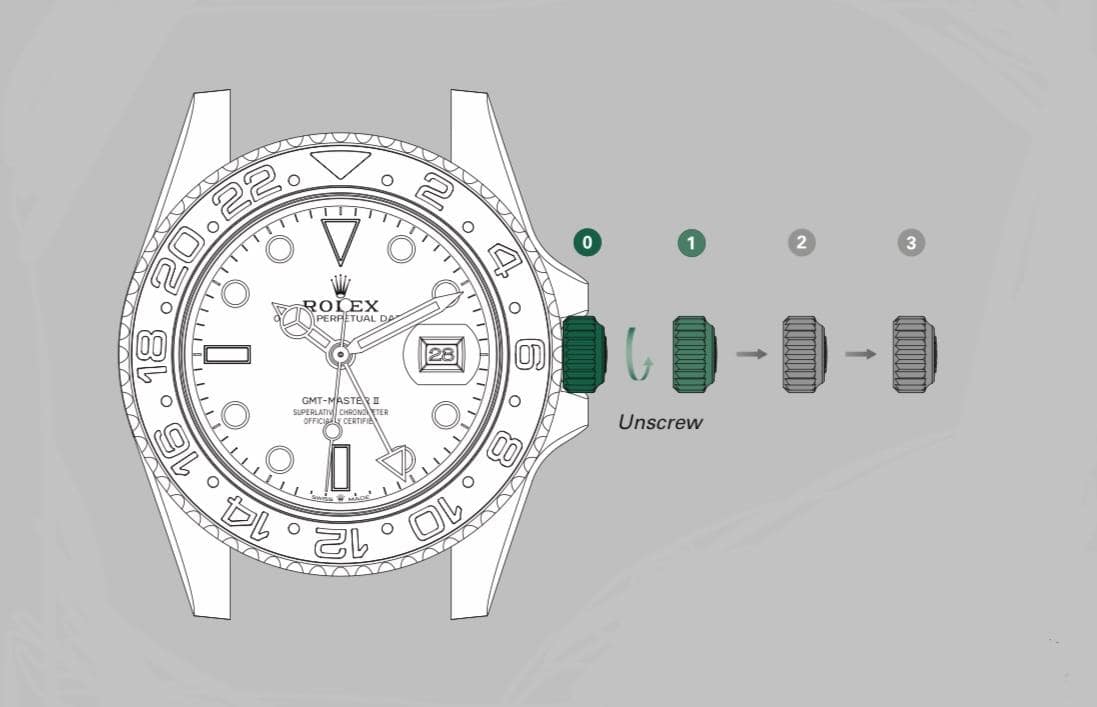

В основе механизма часов такого типа лежит ходовая пружина. Она медленно раскручивается и приводит в движение все детали часов, а анкерный спуск и регулятор (баланс-спираль) контролируют, чтобы это «раскручивание» происходило плавно и постепенно. Ходовая пружина – тот источник энергии, благодаря которому механические часы начинают свой ход.
Главное условие при настройке механических часов – это дождаться, когда секундная стрелка придет к нулевому положению. Так процесс настройки пойдет гораздо проще. Следующие действия должны быть такими:
- Достаньте заводную головку до 1 щелчка;
- Настройте дату на часах, проворачивая механизм от себя;
- Остановитесь за 1 день до нужного: к примеру, если вы начали настройку часов во вторник, то выставите понедельник и так далее;
- Дайте секундной стрелке сделать один полный оборот;
- Достаньте головку до 2 щелчка;
- Настройте часы на нужное время, вращая головку;
- Аккуратно задвиньте головку.
После всех произведенных манипуляций механические часы начнут отсчитывать время. Дата и день недели изменятся автоматически с началом отсчета секундной стрелки.
Как настроить кварцевые часы
Кварцевые часы считаются самыми точными. Бытует мнение, что они не нуждаются в настройке, так как она полностью автоматизирована, но это ошибочное мнение. Да, некоторые современные кварцевые часы автоматически подключаются к спутнику и самостоятельно устанавливают точное время. Это объясняется следующими пунктами:
- В таких моделях есть кварцевый кристалл, сжимающийся со стабильной частотой под воздействием электрического тока;
- Колебания кристалла воспринимает электронный блок, который затем передает их на электромотор;
- Электромотор приводит в движение стрелки на циферблате.
Однако, если произошел какой-то сбой и часы перестали показывать верное время, вы можете воспользоваться следующей инструкцией для установки даты и времени:
- Определите уровень заряда часов и наличие доступных спутников;
- Если часы разряжены — зарядите их и выйдите на открытую местность;
- Переверните часы циферблатом к небу;
- Удерживайте верхнюю кнопку часов в течение 6 секунд;
- Далее в течение максимум 2 минут устройство установит точные дату и время с учетом вашего часового пояса.
Важный момент – если при настройке стрелка на циферблате показывает N (no) – значит, что-то пошло не так и настройка не произошла. Попробуйте повторить процедуру на другой местности или снова зарядить часы.
Если вы хотите перевести часы на летнее или зимнее время, достаньте заводную головку до первого щелчка, а потом нажмите и удерживайте верхнюю кнопку в течение 3 секунд.
Классические модели кварцевых часов проще всего настроить вручную: вытяните заводную головку до 1 щелчка, поверните до нужной даты, затем достаньте до конца и выставите часы и минуты.
Как настроить электронные часы


Электронные наручные часы чаще всего оснащаются одной, тремя или четырьмя кнопками. Определите, к какой категории относятся ваши часы и переходите к настройке.
Часы с одной кнопкой (как правило, это модели бюджетного ценового сегмента) обычно имеют одну кнопку:
- Нажмите кнопку и удерживайте е в течение 2-3 секунд;
- Нажмите на нее соответствующее текущему времени количество раз – к примеру, если сейчас 10 утра, нажать нужно будет 10 раз и т.д.;
- Еще раз зажмите кнопку на пару секунд;
- Установите таким же способом минуты.
В часах большим количеством кнопок производитель обычно подписывает каждую из них, чтобы облегчить использование для покупателя:
- «MOD» — переключение основных режимов настройки;
- «SET» — смена значения установки;
- «START» — запуск и остановка таймера/секундомера;
- «RESET» — сброс всех установленных настроек;
- «SELECT» — варианты выбора настроек;
- «DATE» — установка даты;
- «LAP» — обозначение одного полного пройденного круга в режиме секундомера;
- «ADJUST» — функция включения настроек, при помощи которой можно отрегулировать тот или иной режим;
- «REVERS» — возврат настроек к предыдущим параметрам;
- «FORWARD» — противоположная предыдущей кнопка, переход настроек на шаг вперед.
Часы с тремя кнопками настраиваются следующим образом:
- Найдите кнопку «MODE», нажмите на нее и дождитесь светового сигнала;
- Выберите «DATE»;
- Установите часы, нажимая на кнопку «SET»;
- После снова нажмите «DATE» и таким же способом установите минуты.
Часы с четырьмя кнопками имеют схожий алгоритм действий при настройке:
- Зажмите кнопку «MODE» и удерживайте ее несколько секунд;
- Циферблат начнет мигать, в это время нажмите «SET»;
- При помощи кнопок со значками «+» и «-» выберите час;
- Аналогичным образом выставьте минуты.
Данный порядок действий считается универсальным при настройке электронных часов, однако каждая модель может иметь свои особенности, поэтому лучшим вариантом будет обратиться к инструкции при возникновении каких-то вопросов.
Как настроить LED-часы
Китайские LED-часы в последнее время все больше заполняют рынок. Модели таких часов максимально просты в использовании, при их настройке нужно выполнить пару простых действий:
- Нажмите и удерживайте кнопку на часах до тех пор, пока цифры не начнут мигать;
- Несколькими нажатиями установите нужный час;
- Затем снова нажмите кнопку, дождитесь, когда начнут мигать изображения минут и настройте минуты;
Таким же образом настраивается дата.
Как настроить светодиодные часы
Такие модели встречаются реже и внешне напоминают браслеты с циферблатом или даже без него. С первого взгляда они могут ввести в заблуждение, но все не так сложно: вся поверхность таких часов представляет собой один большой экран, белый цвет светодиодов обозначает часы, а синий – минуты. Универсальный способ настройки для таких часов прост:
- 10 раз нажмите на поверхность экрана и установите текущий час, переместив белый светодиод в нужное положение;
- Затем проделайте то же самое с синим светодиодом.
Модели без экрана обычно оснащаются двумя боковыми кнопками, на которые следует нажимать до тех пор, пока не загорятся нужные часы и минуты.
Популярные на сегодняшний день «умные» или смарт-часы практически не нуждаются в ручной настройке даты и времени: эти параметры автоматически устанавливаются с учетом географического расположения через интернет, либо часы синхронизируются со смартфоном.
Если вы понимаете, что не можете самостоятельно корректно настроить часы или если ваш аксессуар стал показывать неверные параметры даты и времени, спешить или наоборот, отставать – обязательно обратитесь к часовщику, чтобы не испортить хрупкий механизм.
Смарт часы – это универсальный инструмент, включающий множество функций. Чем мощнее и современнее любая технология, тем труднее разобраться в настройках. В смарт часах сложность возникает с изменением времени, в отличие от классических механических или кварцевых моделей, где за настройку отвечает боковое колесико.
Как настроить время на смарт часах: общая инструкция
Для удобства пользователей большая часть устройств подключается напрямую к смартфону, поэтому время и дата подгружаются автоматически. Но не всегда. Предлагаем рассмотреть несколько способов настройки смарт часов:
- Смартфоном вручную через настройки.
- С помощью отдельного приложения.
- Настройками с самих часов.
- Через СМС-команду.
- Через оператора сотовой связи.
Все зависит от конкретного производителя и модели. Теперь более подробные инструкции.
Настройка даты и часового пояса для часов Wear OS совместимых с Android и iPhone

Наибольшее количество наручных девайсов работают на Wear OS и совместимы с Android и iPhone. Это недорогие часы от китайских производителей и модели известных брендов. Для установи времени на умных часах с такой операционной системой:
- Зайдите в настройки смарт часов.
- Настройки – Системные – Дата и время.
- Выберите: часы синхронизируются со смартфона или время будет выставлено вручную. Для первого варианта: подключите телефон к интернету и активируйте Дата и время сети.
- Для установки времени по часовым поясам: отключите опцию Дата и время сети и выберите параметр Часовой пояс сети.
- Для настройки времени на умных часах вручную: переведите оба параметра для сети в неактивное состояние и задайте дату, время на часах или часовой пояс.
- Для изменения формата: найдите в пункте Системные: 24-часовой формат и сдвиньте ползунок в нужную сторону.
При неверном отображении времени или даты на экране часов убедитесь, что гаджет не потерял связь со смартфоном, а телефон показывает достоверные данные. Если все в порядке, выставьте часовой пояс вручную.
Настройка времени и даты для часов на WatchOS для iPhone

Если часы на Андроид, предоставляют возможность автоматического определения или ручной установки времени и часового пояса, то с продуктами Apple работает только первый вариант:
- Скачайте и установите программу для Айфон.
- Запустите приложение и нажмите Настройки.
- Чтобы программа работала корректно, примите условия пользования, прежде чем разрешить доступ к Bluetooth, и включите его.
- Поднесите умные часы к телефону, удостоверьтесь, что оба устройства заряжены и включены.
- Следующим шагом выберите язык на часах.
- Снова согласитесь с условиями.
- Найдите в предложенном списке свое устройство.
- Проверьте соответствие кодов (необходимо ввести вручную) и нажмите Сопряжение на обоих устройствах.
- Проверьте соответствие второго парного кода и нажмите Продолжить на телефоне.
- Укажите в программе, к какой сети Wi-Fi должны подключиться часы, выберите из списка и введите ключ доступа.
- Создайте свою учетную запись в Google или войдите в существующую и нажмите Продолжить.
- Предоставьте доступ для получения определенных функций.

Перевод даты в гибридных часах

Гибридные часы – вариант умных часов, фитнес браслетов, но с аналоговым циферблатом. Особенность таких моделей в возможности настройки и использования через отдельное приложение. Сами электронные часы показывают только время.
- Установите приложение от производителя часов.
- Проведите калибровку по инструкции. Как правило – это делается по Bluetooth.
- После добавления часов в устройство, поменяйте время через настройки. Ищите в меню приложения пункты, связанные с вашей задачей, например, дата, время, часовой пояс, формат.
Некоторые модели, позволяют изменить время через маленькое колесико.
Настройка времени в автономных часах
Автономные часы не подключаются к телефонам по bluetooth. Они работают самостоятельно. Настройка происходит через собственное меню.
Как правило, есть возможность выбора часового пояса или ручной настройки. Конкретные шаги указаны в инструкции к моделям.
Как выставить время в детских часах

Детские часы — разновидностью смарт часов, но с упрощенным интерфейсом и большей возможностью для управления удаленно. Настраиваются гаджеты через приложение: Setracker, которое походит для моделей на процессоре MTK, «Где мои дети», или другое из Google Play.
С помощью приложения
Порядок настройки через приложение:
- Скачайте и активируйте подходящую программу на смартфон и включите Bluetooth.
- Начнется поиск между телефоном и часами.
- Пройдите регистрацию.
- После сопряжения представится возможность настройки.
- Дата и время находится в соответствующем меня Настройки в разделе Язык и время.
- Выберите часовой пояс и язык, включите или отключите пункт Летнее время.
- После нажатия ОК часы автоматически изменят время.

Через смс команды
Детские часы должны отвечать стандартам безопасности ребенка, поэтому некоторые производители делают привязку геолокации через мобильную сеть. Это сложная процедура, которая синхронизирует время.
Для настройки необходим смартфон, часы с СИМ-картой и некоторой суммой денег на ней. В зависимости от часов и выбранной для них SIM, необходимо через СМС отправить на номер команду.
Команды у каждой модели разные и всегда описываются в инструкции.

Как настроить время в смарт часах китайских брендов с Алиэкпресс

Большая часть часов с AliExpress не отличаются в настройках времени от наручных гаджетов известных марок и при включении автоматически подгружают дату и время.
При проблемах перезагрузите гаджет:
- Выключите часы.
- Достаньте аккумулятор и SIM.
- Поместите на место.
- Включите часы.
Некоторые модели работают на собственных системах, поэтому софт у них соответствующий. Настройка времени происходит через приложение производителей.
Обычно, порядок такой:
- Выполните сопряжение часов и смартфона.
- Войдите в Настройки (Setting).
- Выберите Даты и время (date and time) установите параметры.
Также, торговая площадка предлагается гибридные и автономные часы. Узнать тип устройства можно по карточке товара и инструкции, которая всегда входит в комплект.
Как устанавливать правильное время на популярных умных часах и смарт браслетах
Часть настроек популярных моделей smart watch и браслетов отличается от инструкций для общих типов часов.
Xiaomi mi band

В зависимости от модели, у Xiaomi разные приложения. Все браслеты совместимы с Android и iOS. Популярный гаджет Xiaomi mi band, может позволить себе каждый. Разберем настройки этого гаджета.
- Скачайте приложение Mi Fit (Zepp Life), или другое, если оно предложено в инструкции к часам.
- После установки программы авторизуйтесь с помощью аккаунта Mi.
- Введите свои данные, периодически соглашаясь с предложениями программы.
- Прейдите в Профиль, нажмите добавить устройство.
- Запустите браслет, расположите его как можно ближе к телефону.
- Нажмите и держите главную кнопку девайса, пока гаджет не появится в приложении.
- В настройках, выберите пункт Дата и время, установите параметры.
Иногда в процессе сопряжения возникают ошибки, в этом случае: продолжите далее или повторите предыдущий шаг.
Apple watch

Для часов этой компании рассмотрим вариант на основе Apple Watch Series 7. Девайс подключается только к iPhone, поэтому пробовать что-то делать с Android устройством бессмысленно. Однако, с «родным» телефоном все просто:
- Включите Bluetooth на смартфоне и сами часы.
- При первом запуске нажмите кнопку, пока не появится логотип компании.
- Максимально близко положите часы и телефон, дождитесь соединения.
- После уведомления с изображением девайса, в одном из пунктов выберите Настроить, как новые.
- Укажите на какой руке носите часы.
- Начнется сопряжение.
- После небольшого ожидания введите свои данные от Apple ID.
- Примите лицензионные соглашения и готово.
- Время установится автоматически, чтобы его поменять зайдите в настройки телефона и выберите нужный формат.
Весь процесс подключения и настройки часов занимает не более 5 минут.
Samsung watch

Умные часы Samsung Galaxy Watch 4, 5 поколения, а таккже более ранние модели способны работать на Android через приложение Galaxy Wearable.
- Установите и запустите приложение, включите Bluetooth на телефоне.
- На часах активируйте Bluetooth и выберите язык, выполняйте предложенные системой действия.
- В приложении найдите ваше наручное устройство и нажмите кнопку Подключить.
- Следуйте рекомендациям системы.
- Начнется поиск устройства, на экране обоих устройств появится код, который необходим для безопасного сопряжения девайсов.
- Если символы на часах и телефоне одинаковые, подтвердите подключение, в противном случае начните настройку заново.
- Начнется установка ПО и (или) его обновление.
- После какого-то времени часы будут готовы к использованию.
- Установите дату и время в настройках приложения.
- Найдите вкладку Дата и время.
- Для отключения автоматического обновления коснитесь Автоматически.
- Нажмите Установить дату и введите свои данные.

Huawei band

Распространенные часы из-за своей бюджетной цены. Стоит учесть, что большая часть моделей марки работает на WearOS, поэтому под них подходят пункты, рассмотренные выше.
Однако, некоторые устройства используют свою систему и приложение. Но порядок здесь такой же:
- Сопряжение часов и смартфона.
- Вход в настройки.
- Выбор Даты и время, установка нужных параметров.
Как выставить дату и время на смарт часах Jet

Производитель с обширной линейкой моделей. Но все они не уникальные. В основном модели этой фирмы настраиваются без синхронизации с телефоном, через Настройки. Здесь потребуется выбрать Дата и время. Найти пункт Установить часы и число.
Детские гаджеты подключаются и настраиваются при помощи программы My Jet Kid или SeTracker, которое походит для большинства моделей для детей.
Спортивные модели используют собственное приложение. Какое конкретно – указано в инструкции устройства.
Как отображать календарь на главном экране часов
Отобразить календарь на главном экране можно через расширение или виджет. Для этого достаточно настроить вид экрана. Расширение на часы добавляется через телефон и настройки.
Для установки календаря на главный экран через виджет:
- Нажмите на экран часов и удерживайте, до появления меню Виджеты.
- Нажмите на выбранный виджет и удерживая переместите на главный экран.
Для отображения даты и времени на выключенном экране часов необходимо активировать постоянное отображение. Рассмотрим функцию на примере HONOR 30, HONOR 30 Pro+, HUAWEI Mate 40 Pro. Для этого:
- Зайдите в Настройки — Рабочий экран и выберите Постоянное отображение.
- Настройте часы под ваши параметры с помощью режима отображения.
- Вид экрана выберите через Стиль отображения.
- После настройки нажмите Применить.
Распространенная ошибка с не отображением календаря, особенно на недорогих китайских часах, решается просто:
- Удалите часы из списка в приложении и выключите Bluetooth на обоих устройствах.
- Перезапустите часы и подождите включения.
- Проведите процедуру сопряжения также, как при первоначальной настройке. После этого календарь должен вернуться.
Если изменений не произошло, возможно дело в прошивке. Обновите ее.
- Зайдите в приложение смарт часов.
- Настройки — Обновление и Поиск обновлений. Если есть новая версия – установите.
При отсутствии обновления подождите пару дней, пока разработчики не выложат новую прошивку.
Что такое синхронизация часов со смартфоном
Часть моделей способна синхронизировать данные со смартфона на собственный накопитель или наоборот. После подключения часов к смартфону гаджеты начинают обмениваться данными автоматически.
Если синхронизация не работает – возможно проблемы с приложением, оно должно быть новейшей версии. Проблема может быть с Bluetooth, иногда он банально выключен, или же проблемы с модулем.
Чтобы начать в полной мере пользоваться возможностями умных часов, нужно предварительно настроить на них дату, время, дизайн экрана и другие важные параметры. Алгоритмы настроек для большинства китайских моделей примерно одинаковы. Поэтому, прочитав эту инструкцию, вы научитесь с удобством пользоваться умным гаджетом.
- Пошаговая инструкция по настройке китайских умных часов
- Подготовка
- Настройка времени, даты и циферблата
- Переключение меню на русский язык
- Синхронизация со смартфоном
- Настройка интернета на смарт-часах
- Как устанавливать приложения на умные часы
- Какие проблемы возникают при настройке, как их решить
- Как сбросить настройки часов
- Заключение
Пошаговая инструкция по настройке китайских умных часов
Это универсальная инструкция, которая подойдет для большинства китайских моделей.
Подготовка
После покупки часов пользователю нужно выполнить следующее:
- В документации, которая идет в комплекте, ознакомьтесь с возможностями устройства и способами управления (жесты, голосовой ассистент).
- Проверьте расположение физических кнопок и разъемов.
- Если часы поддерживают SIM-карту, ознакомьтесь со схемой ее установки.
- Проверьте состояние контактов и уровень заряда батареи. Если он низкий, зарядите устройство.
В течение первых 4–5 циклов зарядки старайтесь не допускать полной разрядки аккумулятора. Когда заряд устройства минимален, заряжайте его до полных 100%. Это нужно, чтобы «раскачать» батарею.
Установка SIM-карты и настройка связи
SIM-карта позволяет часам подключаться к мобильным сетям, выходить в интернет и совсем не зависеть от смартфона.
Как правило, симка вставляется в разъем на боковой стороне корпуса или в специальную ячейку под аккумулятором. Во втором случае нужно снять заднюю крышку, извлечь батарею и вставить карту.
Если SIM-карта установлена правильно, на экране часов появится индикатор, который отобразит качество приема сигнала (буква E, H или другое обозначение).
Если умные часы не видят SIM-карту, извлеките ее из разъема и установите обратно. Возможно, она была вставлена некорректно.
Включение часов
Чтобы перейти к настройкам, осталось включить часы. Активируются они довольно легко. Для этого зажмите кнопку, которая расположена на боковой части корпуса. Удерживайте ее в течение 5 секунд, пока на экране не появится логотип производителя.
Настройка времени, даты и циферблата
Сразу после включения часов система может предложить настроить текущие время и дату. Многие модели определяют эти данные автоматически. Если же нужна ручная корректировка времени, перейдите в «Настройки» и выберите раздел «Системные». Отсюда перейдите в пункт «Языки и время» и выставьте нужные параметры. Детальная инструкция по настройке конкретной модели есть в руководстве по эксплуатации.
Переключение меню на русский язык
Отсутствие русского языка меню может быть связано с тем, что часы куплены не в магазине электроники, а за границей (например, на Алиэкспресс или другой платформе).
Если в часах установлен английский язык, поменять его можно следующим образом:
- Перейдите в раздел Setting («Настройки»).
- Откройте вкладку Language («Язык»).
- В списке выберите русский язык.
Если в устройстве по умолчанию установлен китайский язык, рекомендуем открыть инструкцию и с ее помощью попытаться найти пункт «Языки».
Синхронизация со смартфоном
После того как все предварительные настройки выполнены, вы можете перейти к подключению часов к смартфону:
- Включите Bluetooth на телефоне и умных часах.
- Скачайте приложение для вашей модели часов (сделать это можно в Apple Store, Google Play или другом магазине приложений). Например, для устройств Xiaomi нужна утилита Mi Fit, а девайсы Huawei управляются через программу Huawei Wear.
- Запустите установленное приложение.
- Далее перейдите в настройки смартфона. На экране отобразится модель часов, которые будут подключаться. Нажмите на их название.
- Дождитесь, пока на обоих устройствах отобразится секретный код. Если коды на гаджетах совпадают, нажмите на кнопку «Подключить».
Синхронизация выполнена. Вы можете отключить ее в любой момент, выключив блютуз.
Для подключения вы можете использовать и Wi-Fi. Но мы рекомендуем остановиться именно на Bluetooth, поскольку он расходует меньше энергии.
Настройка интернета на смарт-часах
Чтобы подключить мобильный интернет, перейдите на сайт оператора сотовой связи и получите пакет настроек.
Далее сделайте следующее:
- Перейдите в раздел «Настройки» или «Установки».
- Откройте «Сим-карты и сети» или вариант с похожим названием.
- Далее нажмите на пункт «Опции» и добавьте учетную запись. Здесь отобразится информация, отправленная вам сотовым оператором.
Использование сим-карты – не единственный способ получить доступ к интернету. Некоторые модели смарт-часов из Китая обладают встроенными Wi-Fi-модулями. В этом случае для выхода в интернет вы можете напрямую подключить устройство к роутеру:
- Перейдите в «Настройки» часов и выберите подключение по Wi-Fi.
- Найдите нужную сеть и нажмите на нее. Если потребуется, введите пароль.
- Если все сделано верно, появится надпись «Подключено» или другое обозначение.
Как устанавливать приложения на умные часы
Наиболее простой способ скачивать приложения на умные часы – это прибегнуть к помощи сопряженного смартфона. Для многих моделей китайских часов в Google Play есть десятки и сотни полезных приложений: как платных, так и бесплатных, в том числе софтов на русском языке.
Скачиваются программы по простому принципу:
- Найдите нужное приложение в Google Play или другом магазине приложений.
- Скачайте и установите выбранную утилиту.
- По завершении установки вы сможете использовать приложение на часах, кликнув по его иконке.
Какие проблемы возникают при настройке, как их решить
Разберем основные сложности, с которыми пользователи чаще всего сталкиваются при настройке гаджета:
- Смартфон не видит часы. Если телефон не находит умные часы, попробуйте поднести гаджеты ближе друг к другу и повторить попытку.
- Часы подключаются к телефону, но нет сопряжения. Если это произошло, возможно, часы соединились с другим гаджетом. Перезагрузите их, чтобы сбросить подключение. Далее в меню настроек активируйте опцию показа уведомлений на сопряженных устройствах.
- Нет сети. Причин отсутствия сети может быть несколько: неправильно установленная SIM-карта, отсутствие денег на счету, проблемы с интернетом или неверно указанный IP-адрес (его можно проверить и изменить в настройках).
- Аккумулятор слишком быстро разряжается. Настраивали часы и внезапно обнаружили, что батарея стала быстро садиться? В первую очередь рекомендуем уменьшить яркость экрана, а также активировать опцию отключения дисплея при бездействии.
Продлить автономность устройства поможет режим энергосбережения. Чтобы его включить, сделайте свайп экрана и нажмите на значок «Энергосбережение».
Как сбросить настройки часов
Не всегда китайские смарт-часы удается правильно настроить с первого раза. Например, они могут не подключаться к смартфону или работать со сбоями. Эта проблема часто встречается в недорогих моделях. Решить ее можно, сбросив часы до заводских настроек:
- Отключите часы от смартфона.
- Перейдите в раздел «Настройки» или «Параметры».
- Откройте пункт «Восстановить/сбросить».
- Далее нужно ввести пароль. Он может быть указан в руководстве по эксплуатации. Если код там не написан, попробуйте ввести стандартные комбинации (1234, 0000, 1111).
- Нажмите на кнопку подтверждения ввода пароля и следуйте инструкциям на экране. Если система попросит подтвердить действия, нажмите «Да/Ок».
- После этого устройство автоматически перезагрузится, настройки будут сброшены до заводских.
Процедура может занять много времени. Поэтому перед сбросом рекомендуем зарядить аккумулятор часов, чтобы они внезапно не отключились.
Заключение
В целом, китайские умные часы можно настроить всего за несколько минут. Не пугайтесь, если в меню нет русского языка или устройство функционирует со сбоями. Следуйте рекомендациям из статьи, и настройка часов не вызовет проблем.
Назначение различных кнопок у разных производителей может отличаться, в том числе и у разных моделей часов, и в качестве первоисточника по настройке лучше всего обратиться к оригинальной инструкции прибора.
Но иногда такие инструкции теряются или не имеют перевода на русский язык, а визуальное сопровождение совершенно не понятно.
Ниже мы предлагаем ознакомиться с настройкой электронных часов с 4 кнопками наиболее популярных производителей.
Что значат названия кнопок и какие они выполняют функции на четырехкнопочных электронных часах
Для того, чтобы минимизировать обращения к инструкциям некоторые производители стараются отразить основные функции кнопок специальными надписями на корпусе.
Надписи делаются на английском языке и могут быть следующими:
- MODE(MOD) – «Режим», такие кнопки отвечают за переключение режима работы,
- LIGHT – «Свет», включение подсветки экрана,
- SET – «Установка», изменяет значение,
- START – «Старт», запускает или останавливает секундомер,
- RESET – «Сброс», сбрасывает значение на ноль,
- SELECT – «Выбор», позволяет переключать изменяемый параметр,
- DATE – «Дата», переключает часы в режим отображения даты (возможно кратковременно),
- LAP – «Круг», в режиме секундомера эта кнопка позволит отметить время пройденного круга,
- ADJUST – «Настройка», позволяет перейти в режим настройки того или иного режима часов,
- REVERSE – «Назад», может быть многофункциональной кнопкой, надпись может означать изменение значения в сторону убывания,
- FORWARD – «Вперед», может изменять значение в сторону увеличения.
Так как же с помощью этих подсказок(надписей), настроить например популярные китайские электронные часы 4 кнопки.
- Для этого нужно нажать кнопку «MODE», а потом, когда цифры часов замигают, нажать сначала на «SET», а затем на одну из двух дополнительных кнопок.
- Первая (верхняя или левая, в зависимости от модели) увеличивает значение, вторая – уменьшает. После этого нужно снова нажать на «MODE» и проделать те же действия с минутами.
Теперь рассмотрим инструкции по настройке часов Casio G-SHOCK и Montana
На рисунке 1 для удобства и наглядности пронумеруем кнопки (часы на изображении представлены без привязки к бренду или конкретной модели).
У многих производителей наручных часов кнопки расположены по обеим боковым граням от дисплея.
- Casio / Casio G- SHOCK
Внешний вид четырехкнопочных часов Casio может отличаться, за подсветку отвечает отдельная кнопка (обозначена как «L», см. рис.).
В большинстве случаев функционал кнопок сводится к следующему:
- (A) Настройка часов, обратного отсчета, секундомера, будильника, двойного времени;
- (C) Выбор того, что именно отображается на дисплее (время/обратный отсчет/секундомер/сигнал (будильник)/двойное время), в режиме настройки – переключение изменяемых значений (секунды/минуты/часы/формат времени/месяц/число/день недели и т.д.);
- (B) Увеличение значения в режиме настройки, включение/отключение режима автоподсветки (при поднятии руки), сброс значений в режиме секундомера и обратного отсчета, переключение режима звуковых сигналов;
- (D) Уменьшение значения в режиме настройки, старт/пауза счетчиков (секундомер и обратный отсчет).
Настройка Casio W-93 выглядит следующим образом:
- Кнопкой 2 (C) устройство переводится в режим отображения текущего времени,
- Кнопкой 1 (A) производится переход в режим настройки (удерживается до момента начала мигания изменяемого значения),
- Кнопкой 2 выбирается требуемое значение, а клавишами 3 (B) и 4 (D) оно увеличивается или уменьшается. Выйти из настройки – кнопка 1 (A).
Указанная инструкция актуальна для модели Casio W-93, в других устройствах назначение и функции кнопок могут не совпадать или совпадать частично.
К примеру, Casio GW-2300 / 2310 могут устанавливать время автоматически сразу после ввода кода города.
Но обычно кнопка 1 переводит часы в режим настройки/установки, кнопка 2 позволяет выбрать требуемый параметр, а кнопка 3 – увеличивает изменяемое значение.
- Montana
Легендарные часы с 4 кнопками, отвечающими за:
- Подсветку (запуск и отключение.);
- Выбор режима работы (показ времени/секундомер/установка будильника/настройка времени);
- Многофункциональная кнопка (показ даты в режиме отображения часов / запуск или остановка секундомера / добавление числа у настраиваемого параметра в режиме настройки будильника, часов, даты / включает пятиминутную отсрочку будильника при его срабатывании);
- Еще одна многофункциональная кнопка (время круга в режиме секундомера, при остановке секундомера кнопкой 3 сбрасывает значение на 0 / в режиме настройки времени, даты или будильника позволяет выбрать изменяемый параметр / при срабатывании будильника отключает сигнал на сутки).
Чтобы настроить время, действуем так:
- Тройное нажатие кнопки 2 запускает настройку часов,
- Кнопкой 3 выбирается изменяемый параметр даты или времени,
- Кнопкой 4 выставляется нужное значение.
- Чтобы вернуть часы к показу времени, нажимаем кнопку 2.
Комбинации:
- 4+3 – изменение мелодии будильника, его выключение;
- 2+3 – включение /отключение сигнала каждый час;
- 2+4+3 – тест дисплея.
ВИДЕО ИНСТРУКЦИЯ
Что делать, если не работает 1 из кнопок на четырехкнопочных часах
Как и было сказано выше, каждая кнопка отвечает за определенный функционал. Это значит, что, если хоть одна из кнопок выйдет из строя, ее функционал станет полностью недоступен.
С высокой вероятностью поломка кнопки связана с отломившимся контактом.
Самостоятельный ремонт производить не рекомендуется даже не из соображений безопасности или лишения официальной гарантии, а ввиду того, что нарушение целостности корпуса при его вскрытии может изменить нормальную работу часов.
Особо актуально это для хронометров с высокой степенью защиты от воды (предназначенных для погружения).
Самое лучшее решение – обращение в авторизованный сервисный центр, а если гарантийный срок вышел – к любому опытному часовому мастеру.
Самостоятельный ремонт осложняется в том числе и отсутствием необходимых инструментов (например, ключей для вскрытия корпуса, специальных миниатюрных отверток и т.п.), а также запасных частей (нужен как минимум донор, то есть аналогичные часы с рабочей запчастью).
В редких случаях причиной блокировки кнопки может быть попадание грязи. Очистка с помощью кусочка ваты, смоченного в спирте, может спасти ситуацию и восстановить работу контакта (в любом случае, вскрытие часов необходимо производить с высокой осторожностью, а при протирании ни в коем случае не залить электронный блок).